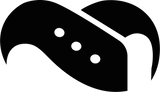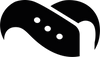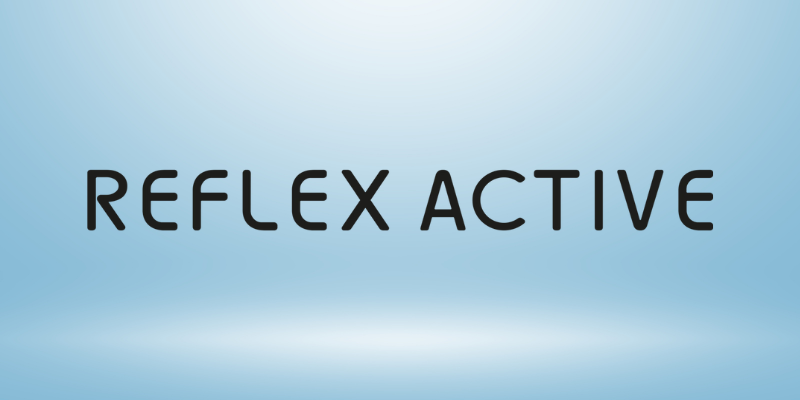Jak naprawić ponowne włączanie się wyświetlacza Always-On

Masz problem z wyłączeniem wyświetlacza Always-On w smartwatchu? Nie jesteś sam. Niezależnie od tego, czy używasz Samsung Galaxy Watch, Google Pixel Watch, Fitbit Sense, Garmin Venu czy innego popularnego smartwatcha, być może zauważyłeś, że ekran pozostaje włączony – nawet po jego wyłączeniu.
Problem ten może szybko wyczerpać baterię, spowodować wypalenie ekranu w wyświetlaczach AMOLED i po prostu być irytujący. W tym przewodniku wyjaśnimy, dlaczego tak się dzieje, i pokażemy, jak to naprawić w przypadku wszystkich głównych marek smartwatchów.
Czym jest wyświetlacz zawsze włączony (AOD)?
Wyświetlacz zawsze włączony (AOD) to funkcja smartwatcha, która sprawia, że uproszczona wersja tarczy zegarka jest widoczna przez cały czas – nawet gdy nie korzystasz aktywnie z ekranu. Jest to świetne rozwiązanie, aby szybko rzucić okiem na zegarek, ale zużywa baterię i może powodować przegrzanie lub zużycie ekranu z upływem czasu.
Większość smartwatchy pozwala na wyłączenie tej funkcji, ale wielu zapalonych użytkowników smartwatchy zauważyło, że AOD włącza się ponownie po:
- Ponownym uruchomieniu lub wyłączeniu
- Aktualizacji oprogramowania
- Zmianie tarczy zegarka
- Rozpoczęciu treningu lub użyciu niektórych aplikacji
Dlaczego AOD włącza się ponownie (we wszystkich markach)
Problem ten występuje na prawie każdej platformie i zazwyczaj wynika z jednej lub kilku z poniższych przyczyn:
- Aktualizacje oprogramowania: Resetują ustawienia wyświetlacza do wartości domyślnych.
- Tryby treningowe lub profile aktywności: tymczasowo zastąp ustawienia AOD.
- Aplikacje towarzyszące: nieoczekiwanie zsynchronizuj ustawienia z zegarkiem.
- Ponowne uruchomienie/restart: niektóre zegarki zapominają niestandardowe preferencje wyświetlania.
- Tarcza zegarka innych producentów: ponownie włącz AOD w ramach ich konfiguracji.
Przejdźmy do poszczególnych marek.

Rozwiązania dla poszczególnych marek
Samsung Galaxy Watch (Wear OS / Tizen)
Jest to powszechny problem w modelach Galaxy Watch 4, 5, 6, 7 i wcześniejszych.
Jak wyłączyć AOD w zegarkach Samsung:
- W zegarku: Ustawienia > Wyświetlacz > Always On Display → Wyłącz.
- W aplikacji Galaxy Wearable: Przejdź do Ustawienia zegarka > Wyświetlacz → Upewnij się, że AOD jest również wyłączone w tym miejscu.
Wskazówki:
- Wyłącz funkcję Podnieś nadgarstek, aby wybudzić: Ustawienia > Funkcje zaawansowane.
- Po wyłączeniu funkcji AOD uruchom ponownie zegarek.
- Niektóre tarcze zegarka ponownie włączają funkcję AOD. Spróbuj przełączyć się na podstawową tarczę Samsung, a następnie wyłącz funkcję AOD.
Google Pixel Watch / Pixel Watch 2
Wielu użytkowników zegarka Pixel Watch zgłasza włączenie funkcji AOD po aktualizacji lub sparowaniu.
Jak wyłączyć funkcję AOD:
- Na zegarku: Ustawienia > Wyświetlacz > Ekran zawsze włączony → Przełącz na WYŁĄCZONE.
- Na telefonie: Aplikacja Pixel Watch > Preferencje zegarka > Ustawienia wyświetlacza → Przełącz funkcję AOD na WYŁĄCZONE również tutaj.
Znane problemy:
- Funkcja AOD włącza się ponownie po ponownym uruchomieniu (szczególnie w systemie Watch OS 4).
- Tymczasowe rozwiązanie: Wyłącz funkcję AOD > zmień tarczę zegarka > uruchom ponownie > sprawdź, czy ustawienie pozostało niezmienione.
Fitbit Sense, Versa, seria Charge
W nowszych urządzeniach Fitbit, takich jak Sense 2 lub Versa 4, funkcja AOD może zostać ponownie włączona po synchronizacji lub treningu.
Kroki, aby wyłączyć funkcję AOD:
- Na zegarku: Przesuń palcem w dół > Ustawienia > Wyświetlacz > Wyświetlacz zawsze włączony → Wyłącz.
- W aplikacji Fitbit: Dotknij swojego urządzenia > Ustawienia > Tarcze zegarka > Zastosuj ponownie swoją tarczę (niektóre tarcze wymuszają włączenie funkcji AOD).
Dodatkowe wskazówki:
- Wyłącz przypomnienia o ćwiczeniach, które wybudzają ekran.
- Po zmianie ustawień uruchom ponownie zegarek.
Garmin Venu, Epix i inne
Użytkownicy urządzeń Garmin często zauważają, że funkcja AOD jest ponownie aktywowana podczas niektórych treningów lub profili aktywności.
Aby to naprawić:
- Przejdź do: Ustawienia > System > Wyświetlacz > Wyświetlacz zawsze włączony → Wyłącz.
- Sprawdź również ustawienia aktywności: Aktywności > [Trening] > Ustawienia wyświetlacza > AOD — tutaj również wyłącz tę funkcję.
Uwaga: W niektórych modelach funkcja AOD jest powiązana z ustawieniami „Podczas aktywności” i osobno z ustawieniami systemowymi.
Inne smartwatche (TicWatch, Suunto, Huawei itp.)
TicWatch (Wear OS):
- Ustawienia > Wyświetlacz > Ekran zawsze włączony → Wyłącz.
- Zegarek może zresetować AOD po aktualizacjach — sprawdź ponownie po ponownym uruchomieniu.
Suunto:
- Suunto nie nazywa tej funkcji „AOD”, ale używa trwałych wyświetlaczy podczas aktywności. Wyłącz w:
- Ustawienia > Ogólne > Dźwięki i wyświetlacz > Ustawienia podświetlenia.
Huawei:
- Użyj aplikacji Huawei Health > Urządzenia > Wyświetlacz > AOD.
- Wyłącz AOD tutaj i w samym zegarku, aby uzyskać najlepsze wyniki.
Ogólne wskazówki dotyczące wyłączenia AOD
Po zapoznaniu się z niektórymi z najpopularniejszych marek i sposobami wyłączenia ustawień AOD, oto kilka ogólnych wskazówek, które mają zastosowanie niezależnie od marki lub modelu zegarka, który nosisz na nadgarstku.
- Uruchom ponownie po wyłączeniu: Niektóre zegarki „blokują” zmiany AOD dopiero po ponownym uruchomieniu.
- Unikaj tarcz zegarków innych producentów: Mogą one zastąpić ustawienia AOD.
- Wyłącz funkcje Raise-to-Wake i Touch-to-Wake: zmniejsza to ryzyko przypadkowego włączenia ekranu.
- Sprawdź tryby uśpienia / kina: niektóre smartwatche wychodzą z tych trybów i ponownie włączają AOD bez powiadomienia.
- Zaktualizuj oprogramowanie zegarka: jeśli korzystasz ze starszej wersji, błędy mogą powodować przywrócenie ustawień.
Dodatkowa wskazówka: chcesz korzystać z zalet AOD bez zużywania baterii?
Jedną z najbardziej frustrujących cech funkcji AOD i związanego z nią zużycia baterii jest to, że jest ona przecież bardzo przydatna. Jeśli chcesz szybko sprawdzić godzinę lub przejrzeć przychodzącą wiadomość, nie ma nic wygodniejszego. Jeśli więc nadal chcesz mieć możliwość szybkiego sprawdzania informacji, ale potrzebujesz dłuższej żywotności baterii, wypróbuj następujące poprawki:
- Zmniejsz jasność ekranu
- Skróć czas wygaszania ekranu
- Użyj ciemnej tarczy zegarka (szczególnie pomocne w przypadku ekranów AMOLED)
- Włącz tryby oszczędzania baterii — niektóre pozwalają wyłączyć AOD, ale pozostawiają włączone podstawowe funkcje
A jeśli martwisz się przegrzaniem lub wypaleniem ekranu, rozważ przejście na oddychający pasek lub osłonę ekranu z naszego sklepu z akcesoriami.
→ Przeglądaj nasze paski do smartwatchy i akcesoria według marki.
Końcowe przemyślenia
Funkcja Always-On Display jest wygodna — dopóki nie zacznie się sama reaktywować. Niezależnie od tego, czy korzystasz z Samsunga, Fitbita, Google Pixel Watch, Garmina czy innej platformy, masz teraz narzędzia, które pozwolą Ci na stałe wyłączyć funkcję AOD.